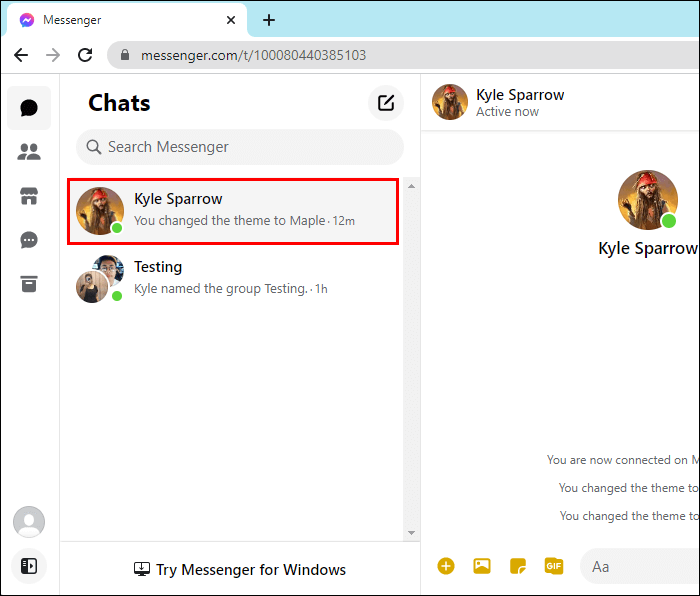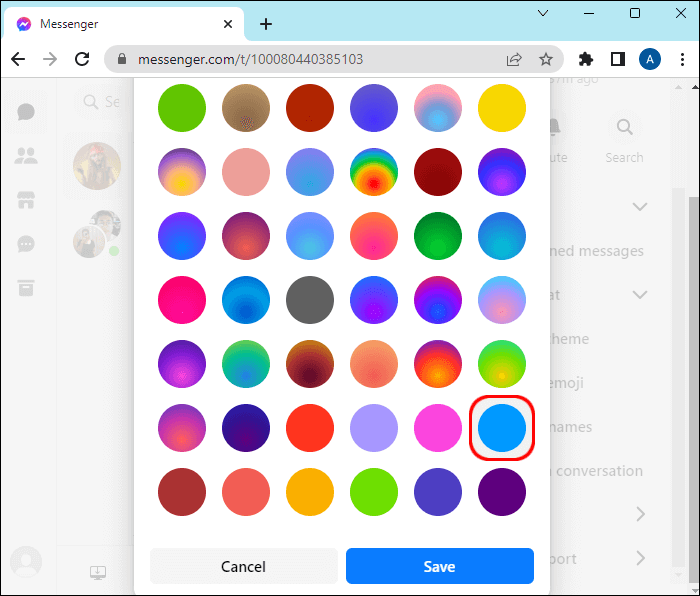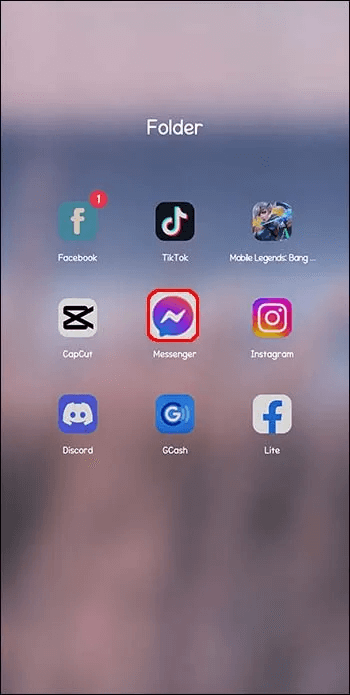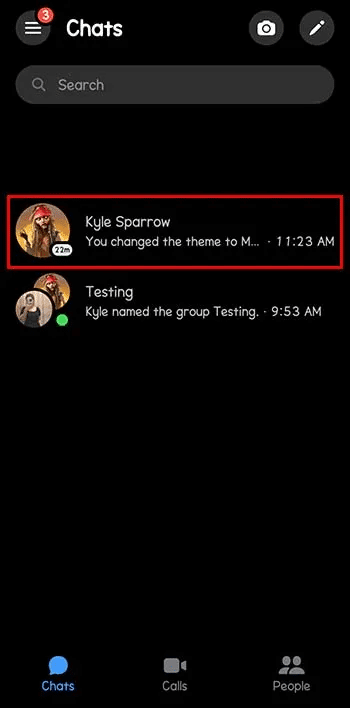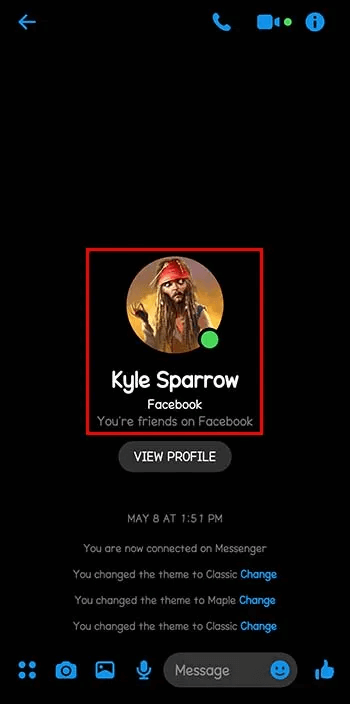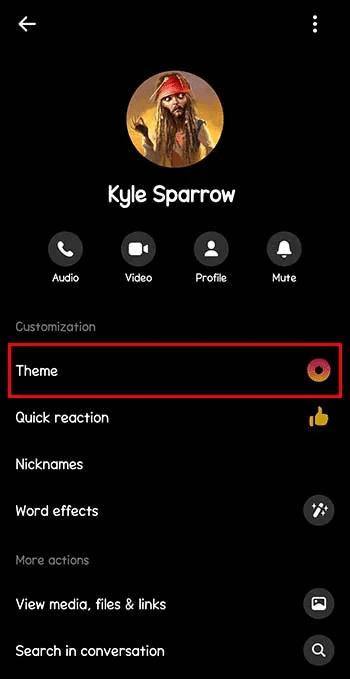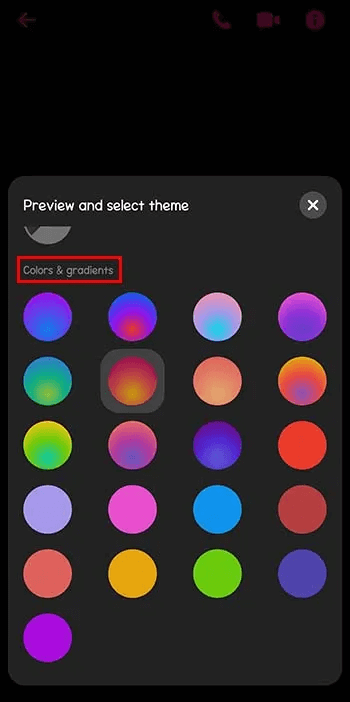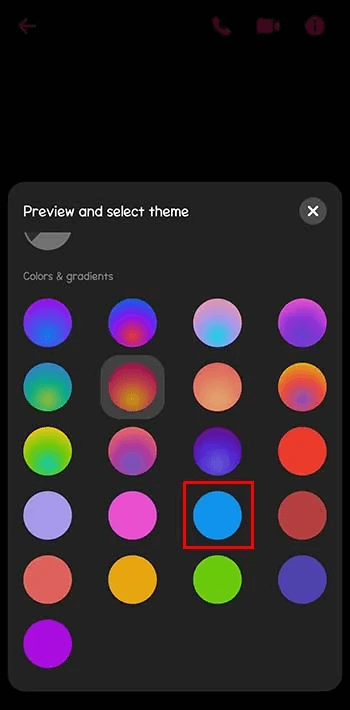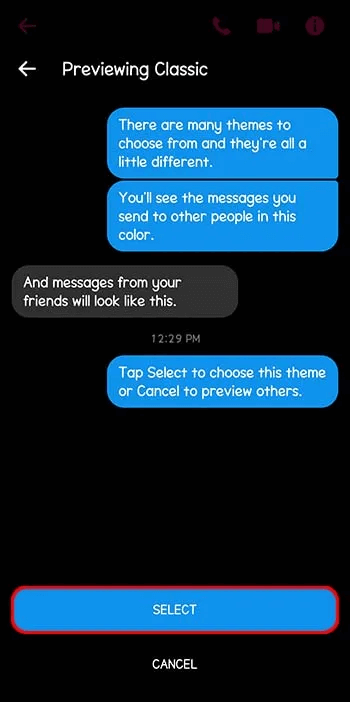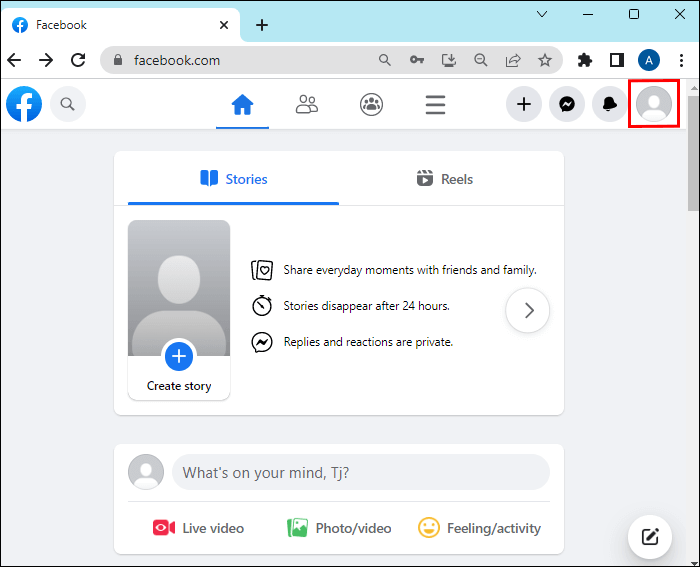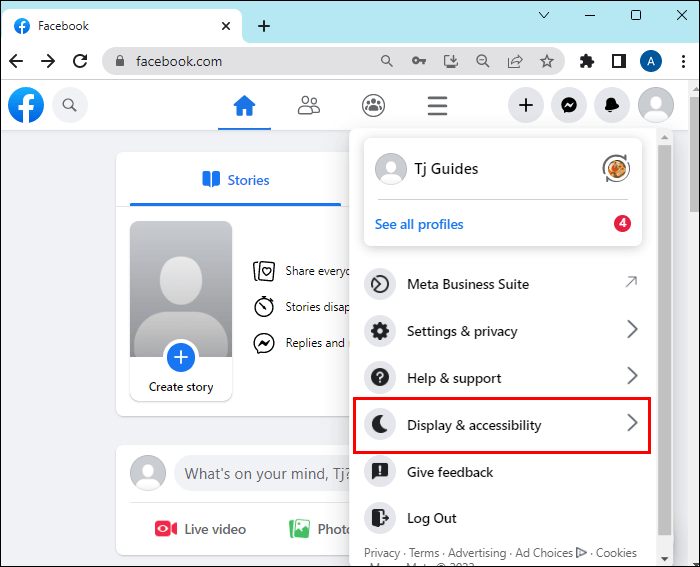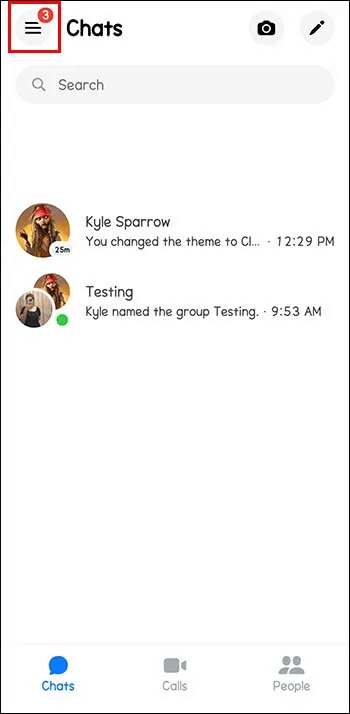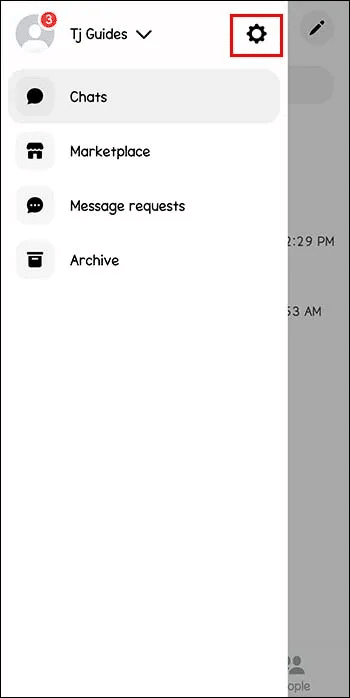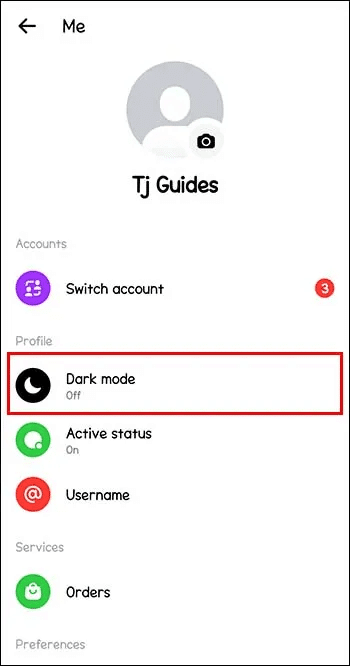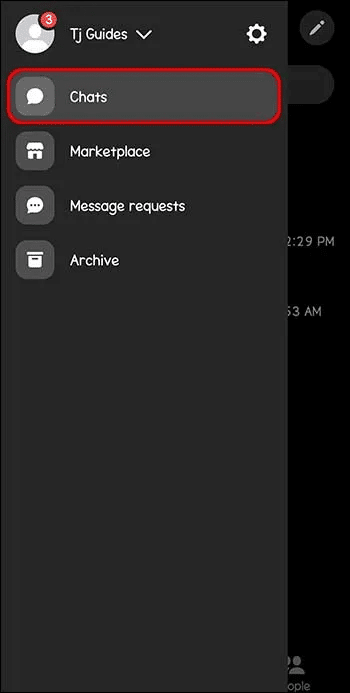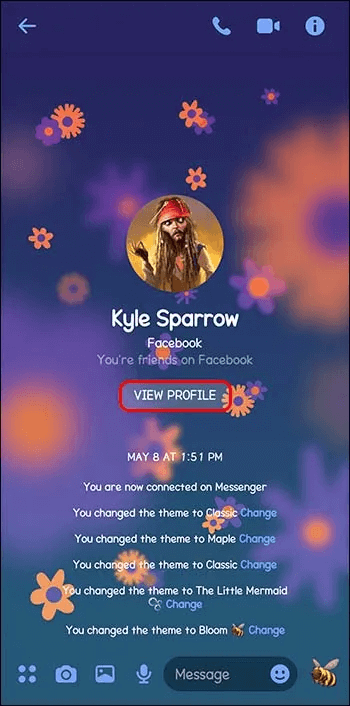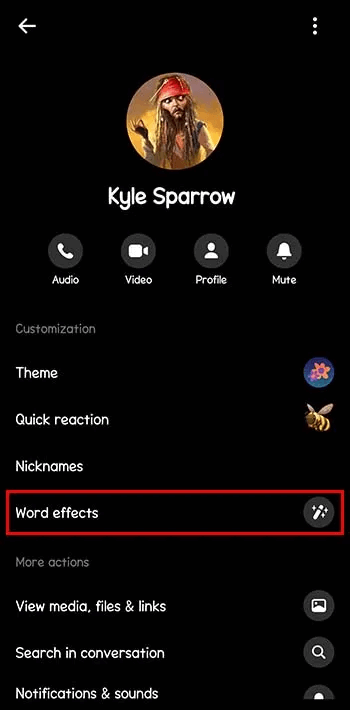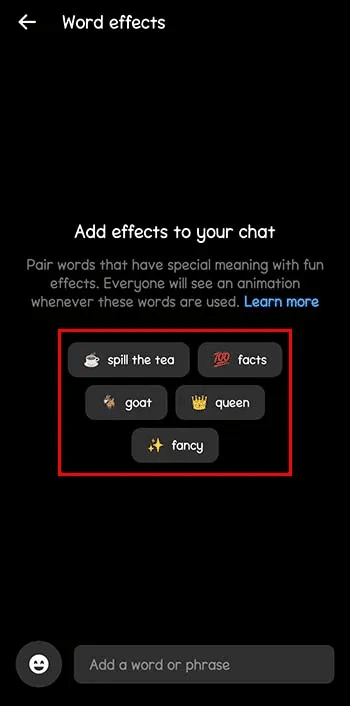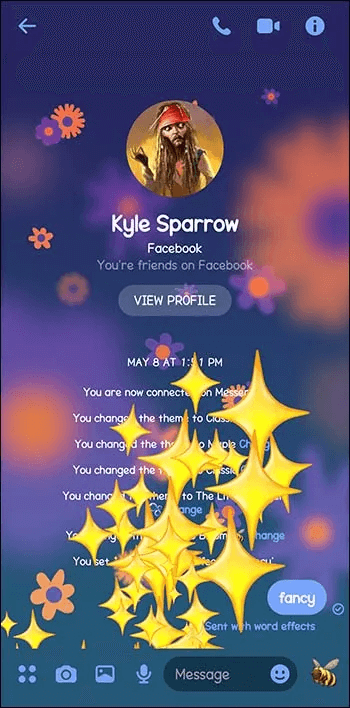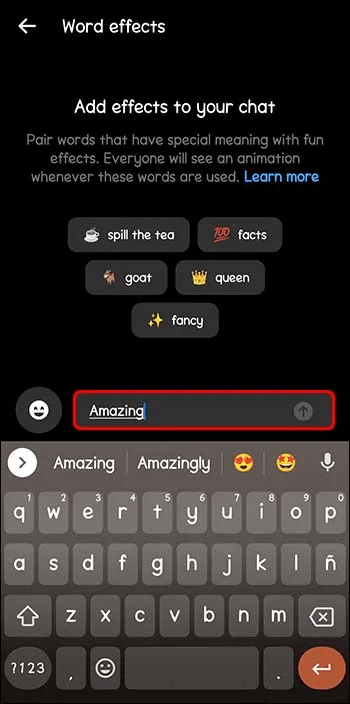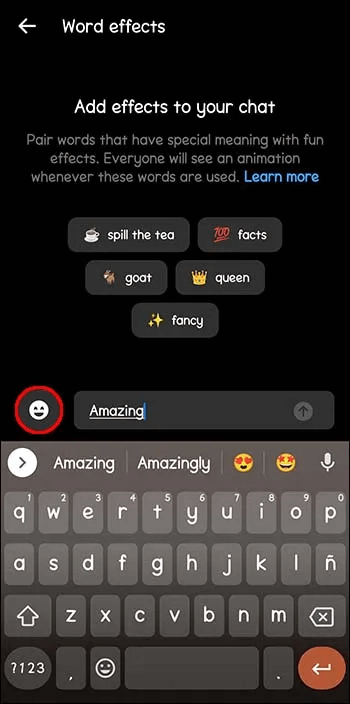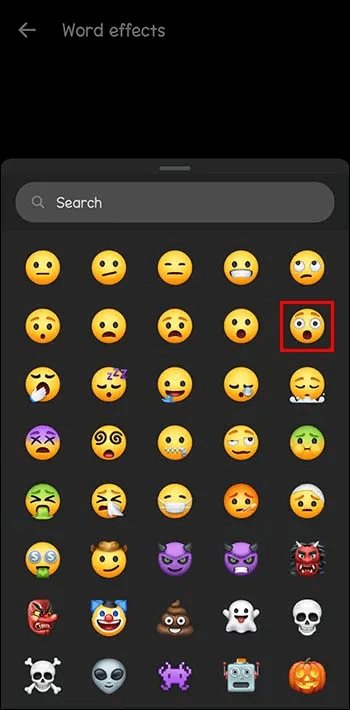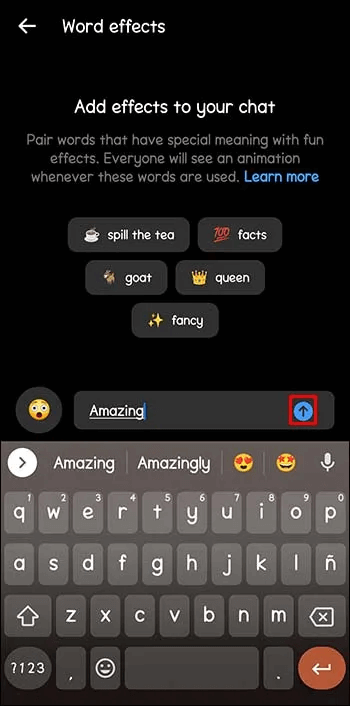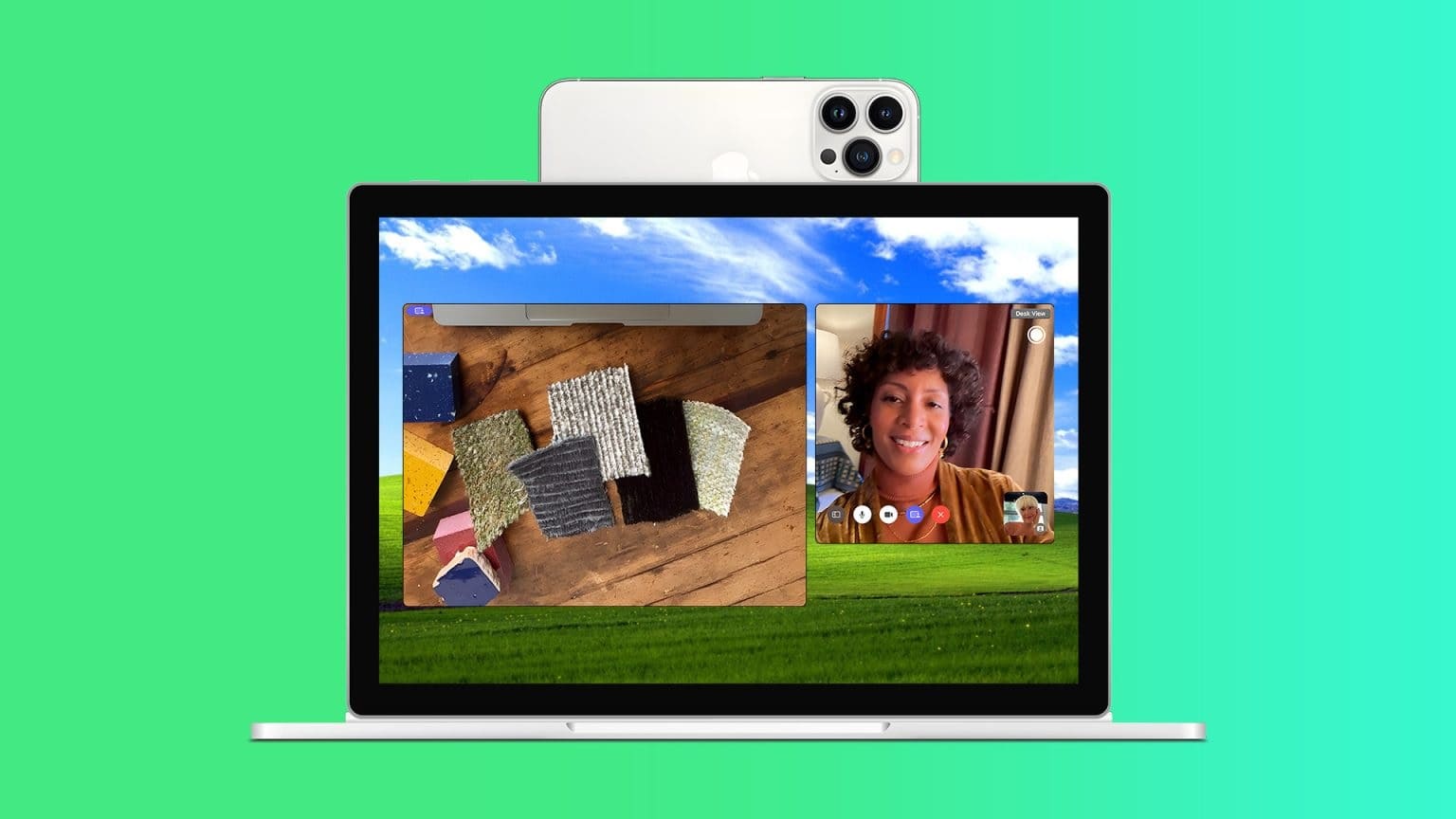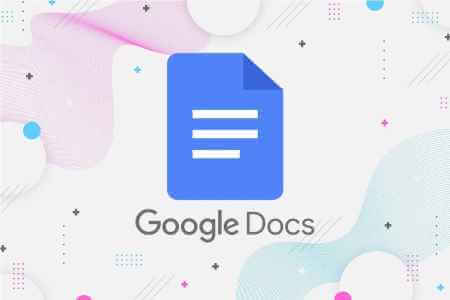Kan legge til tilpassede samtaler Messenger Litt krydder til en enkel hvit bakgrunn. lar deg Messenger Velg mellom ulike temaer, farger og gradienter. De kan alle være morsomme måter å tilpasse chattene dine på. Men hva med å endre temaet tilbake til standardalternativet? Denne artikkelen vil vise deg hvordan du fjerner et standardtema i Messenger.
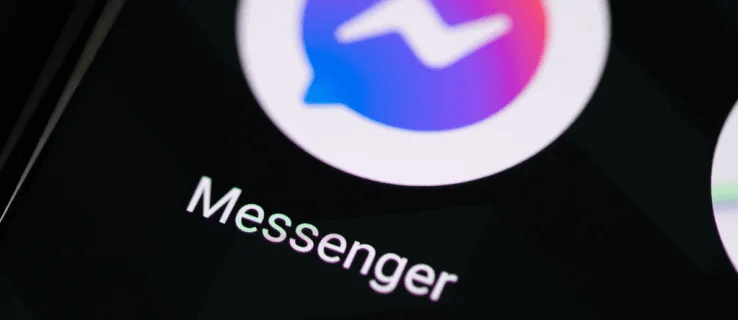
Tilbakestill temaet til standardinnstillingen på skrivebordet
Hvis du velger fargetemaet du vil endre, er det noen trinn for å velge standardfargen:
- åpen Messenger på skrivebordet.
- من "Chatter" , velg samtalen du vil endre.
- Lokaliser "Endre attributt".
- Lokaliser "lagre" på bunnen.
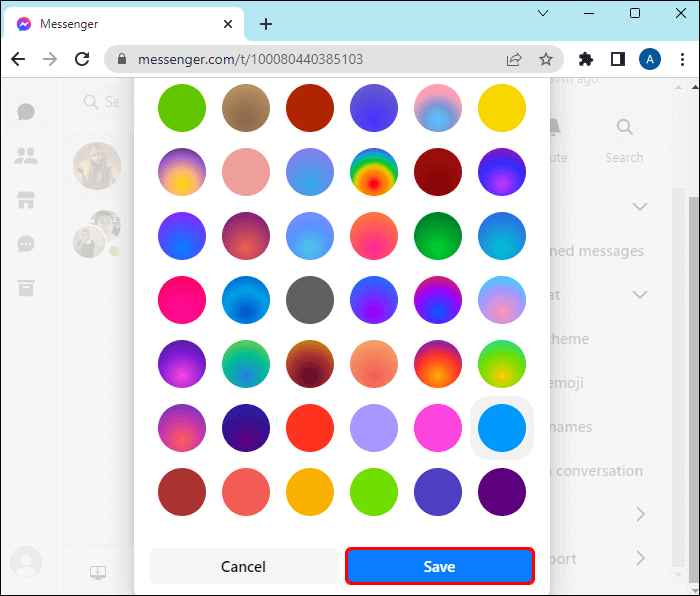
Tilbakestill temaet til standard i appen
Hvis du bruker Messenger-appen på telefonen din, kan du endre temaet tilbake til det opprinnelige:
- Start en app Messenger.
- من "Chatter" , velg samtalen du vil endre.
- Klikk på et navn الدردشة ovenfor.
- Velge et mønster."
- Rull ned til "Farger og gradienter".
- Velg det blå temaet "klassisk" (Syvende farge bakfra).
- Trykk på "å sette".
Mens du bruker Messenger-appen på telefonen din, vil du kunne forhåndsvise temaet før du velger det, i motsetning til skrivebordsappen.
Mørk modus kontra temaer
Det er forskjell på mørk modus og temaer i Messenger. Temaer inkluderer farger og gradienter som varierer fra chat til chat, og endrer bare chatbakgrunnen.
Mørk modus endrer utseendet til appen fullstendig. Du kan velge mørk modus for å endre fra hvit til svart. Dette vil også endre dine valgte temaer til mørkere farger som har lignende effekter og bilder.
Slå på mørk modus på skrivebordet
Når du slår på mørk modus i Messenger på skrivebordet ditt, vil hele systemet ha en svart bakgrunn med hvite bokstaver. Noen brukere foretrekker denne modusen fordi den er lettere for øynene enn den lyse hvite modusen. Den endrer også temaene du har valgt, og gir den et annerledes, mørkere utseende.
Slik slår du på mørk modus i Messenger på skrivebordet:
- Mens du er på Facebook, gå til "kontoen" i øvre høyre hjørne av skjermen.
- Lokaliser "Visning og tilgjengelighet".
- Se etter "Mørk modus".
- Lokaliser "Mørk modus".
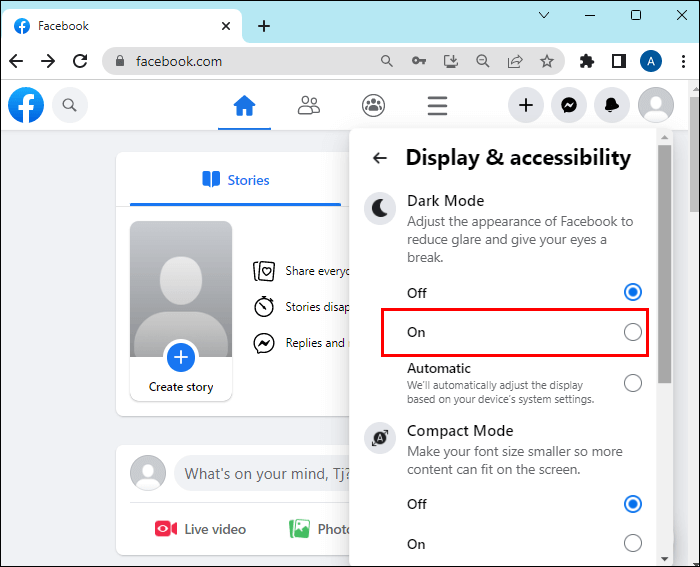
Slå på mørk modus i Messenger-appen
I likhet med å slå på mørk modus på skrivebordet ditt, kan du endre hele Messenger-appen til et mørkt tema. Dette inkluderer chat, så vel som andre deler av appen.
Slik slår du på mørk modus i Messenger-appen:
- Start en app Messenger på telefonen.
- klikk på knappen "listen" i øvre venstre hjørne.
- Lokaliser "Innstillinger".
- Klikk på "Mørk modus" Og slå den på.
Lokaliser "systemet" I de samme innstillingene for å automatisk justere utseendet til programmet basert på systeminnstillingene.
monokromatisk tema
Mens du endrer tema i Messenger, kan du bli sittende fast på det monokrome temaet. Det er viktig å merke seg at dette ikke er standardutseendet og at du ikke fjerner den forrige fargen ved å velge den.
Når denne fargen er valgt, vil chatten ha en hvit bakgrunn med grå tekstbobler. Selv om det kan se slik ut, er ikke dette standardutseendet. Det klassiske temaet skal ha en hvit bakgrunn med blå tekstbobler.
Ordeffekter lagt til med temaer
Når du velger bestemte emner, har det effekter på ordene. Dette betyr at når du skriver inn et bestemt nøkkelord i en chat, vil ordet bli sendt på en annen måte enn andre ord. For eksempel, når du velger et astrologitema i Messenger, vil ord som "stjernetegn", "horoskoper" og "univers" ha en effekt med den tilsvarende emojien når du sender dem.
Word Effects er tilgjengelig i mobilappen. Slik kan du sjekke hvilke ord som har effekter i Messenger:
- Gå til "Chatter".
- Trykk på "Vis profil".
- Trykk på "Word-effekter".
- bli kjent med meg ordene som fungerer for ordeffekter.
- Skriv inn dette ordet i chatten, og det vil ha spesialeffekt.
Ulike ord fungerer med forskjellige temaer, så sjekk ut hva det er ved å endre temaet, gjenta trinnene ovenfor, og nyt å se de forskjellige effektene.
Velg dine egne ord for ordeffekter
Hvis det valgte emnet ikke har ord eller setninger sendt med effekter, kan du skrive hva du vil. Dette er en veldig morsom måte å gjøre chatten din mer privat med venner, familie og kolleger.
Slik legger du til dine egne ord og uttrykk som har spesialeffekter i appen:
- Gå til "Chatter".
- Trykk på Vis profil.
- Trykk på Ordeffekter.
- skrive et ord eller setningen du ønsker.
- Klikk på emoji til venstre.
- Velge emoji Det går med ordet.
- Klikk på pil ligger til høyre.
Nå, hver gang du eller den andre personen i chatten skriver ordet eller uttrykket du valgte, vil det ha effekter. Begge vil se den valgte emojien vises på hele skjermen. Alle i chatten kan bruke, legge til eller slette disse ordeffektene.
Gir det utseendet tilbake å slette chatten?
Du kan bli fristet til å slette chatten for raskt å endre utseendet. Hvis du gjør det, kan det se ut som om temaet har gått tilbake til standard blåfarge. Men dette er ikke svaret på spørsmålet ditt. Du kan sjekke ved å sende en melding til chatten. Du vil umiddelbart se det gamle temaet som ble valgt før du slettet samtalen.
Alle tidligere innstillinger, for eksempel ord- og temaeffekter, vil bli gjenopprettet når en melding er sendt. Du kan alltid endre temaet tilbake til standardklassikeren ved å følge trinnene ovenfor.
Ha det gøy eller gå tilbake til det grunnleggende
Du kan leke med å tilpasse chattene dine med forskjellige temaer, farger, gradienter og ordeffekter. Det er mange kombinasjoner, og du kan sette hver chat med et individuelt emne. Men hvis du velger å gå tilbake til det opprinnelige temaet, kan du følge trinnene vi diskuterte.
Bruker du forskjellige temaer i Messenger? Foretrekker du det klassiske blå temaet? Gi oss beskjed i kommentarfeltet nedenfor.